SAMBA
# 리눅스, 유닉스, 윈도우 등 다른 계열의 운영체제 시스템끼리 자원을 공유하기 위한 서비스이다.
# NFS와 비슷하지만 SAMBA는 인증 기능이 있어서 보안성이 좋다.
# 윈도우의 공유 폴더를 리눅스에서 사용할 수 있다. File Storage로 보면 될 듯 싶다.
WINDOW 가상머신 세팅
# 일단 윈도우 가상머신의 네트워크를 NAT로 설정한다.
# 이후 모든 방화벽을 OFF 하는 절차를 갖도록 해보자.

# 이후 리눅스로 통신이 되는지 cmd 를 통해 확인해보자.

# 우리는 윈도우를 서버 리눅스를 클라이언트로 지정하여 실습할 예정이다.
# 윈도우의 C: 드라이브에 samba라는 폴더를 생성한다.
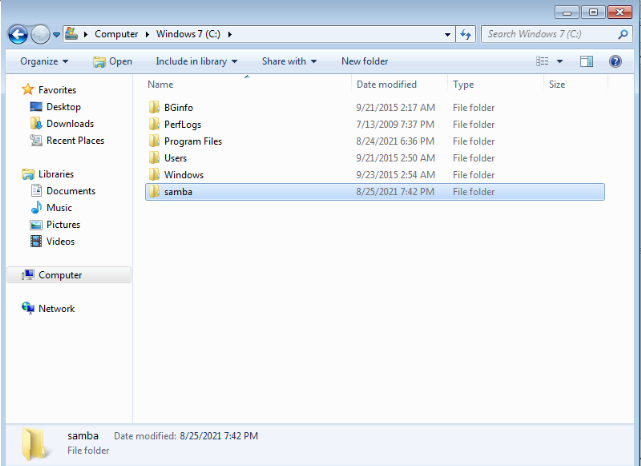
# 이후 속성에 들어가 Sharing -> Share 클릭


# ADD를 통해 Everyone을 클릭하여 Share를 해준다. Permission Level에 Read 뿐만 아니라 Read/Write를 클릭해준다.
# 이후 윈도우 커맨드창에서 아래의 명령어를 통해 유저를 생성한다
# cmd 창을 실행할 때는 관리자 권한으로 실행을 진행해야 한다.
net user root 1234 /addnet user # 유저 정보를 확인# 지금은 필요 없지만 유저를 삭제하는 명령어도 존재한다.
net user root /delLINUX 시스템 세팅
yum -y install samba-client samba-commonsmbclient -L 10.0.2.4 # 윈도우 ip# Linux smb 파일프린터 공유포트는 445번 포트이다.
# 윈도우에서 생성한 root 계정으로 접속해보자
Enter SAMBA\root's password:
Sharename Type Comment
--------- ---- -------
ADMIN$ Disk Remote Admin
C$ Disk Default share
IPC$ IPC Remote IPC
samba Disk
Reconnecting with SMB1 for workgroup listing.
do_connect: Connection to 10.0.2.4 failed (Error NT_STATUS_RESOURCE_NAME_NOT_FOUND)
Unable to connect with SMB1 -- no workgroup available# samba 라는 Disk(폴더)가 공유되고 있음을 알 수 있다.
# cifs-utils를 설치하자
yum install -y cifs-utils# 공유디렉토리 생성 후 마운트
mkdir /samba1mount -t cifs //10.0.2.4/samba /samba1
# 마운트가 원활하지 않을경우 아래 명령어 이용
mount -t cifs //10.0.2.4/samba /samba1 -o vers=2.0# 윈도우에서 생성한 root 패스워드 (1234)를 입력한다.
# 이후 리눅스에서 공유 폴더로 이동해 파일을 하나 생성해본다.
cd /samba1touch 1
# 리눅스 공유폴더에서 생성한 1이라는 파일이 윈도우 폴더에서 확인됨을 알 수 있다.
# 인증 파일을 생성하여 삼바 접속에 원할하게 설정하자.
vi /etc/credusername=id
password=비밀번호username=root
password=1234# 주의 : 띄어쓰기를 넣지말자. 한참 안되서 애먹었다.
'DevOps > Linux' 카테고리의 다른 글
| [Linux] Linux SAMBA 실습 - 2 (0) | 2021.08.26 |
|---|---|
| [Linux] Linux SAMBA 실습 - 1 (0) | 2021.08.26 |
| [Linux] Linux AutoFS 그리고 Map (0) | 2021.08.26 |
| [Linux] Linux NFS (0) | 2021.08.25 |
| [Linux] Linux ftp실습 (FileZilla, Wordpress) (0) | 2021.08.25 |
